- 1. 禅道介绍
- 1.1 关于禅道项目管理软件
- 1.2 如何获得支持
- 1.3 各版本功能差异
- 1.4 关注我们
- 1.2 如何获得支持
- 2. 安装禅道
- 2.1. 环境搭建
- 2.1.1 搭建Ubuntu环境安装禅道
- 2.1.2 搭建Centos环境安装禅道
- 2.1.3 安装PHP的ioncube扩展
- 2.1.2 搭建Centos环境安装禅道
- 2.2. 安装禅道
- 2.2.1 选择适合您的安装方法
- 2.2.2 新版本禅道的安装升级
- 2.2.3 Win一键安装包(安装版)
- 2.2.4 Win一键安装包(免安装版)
- 2.2.5 Win一键安装包(旧版)
- 2.2.6 linux用一键安装包(免安装版)
- 2.2.7 使用源码包安装(各系统通用)
- 2.2.8 使用源码包安装(MAC系统)
- 2.2.9 基于禅道当前的一键安装包(Windows和Linux)如何源码安装旗舰版禅道
- 2.2.10 渠成命令行安装禅道
- 2.2.11 Docker和Kubernetes方式部署禅道
- 2.2.2 新版本禅道的安装升级
- 2.3 安装PHP的LDAP扩展
- 2.4 在线安装云禅道
- 2.5 安装 APCu扩展
- 2.6 安装DuckDB引擎
- 2.7. 信创支持
- 2.7.1 OceanBase数据库
- 2.8. 安装文档协同服务
- 2.8.1 安装Windows协同服务
- 2.8.2 安装Linux协同服务
- 2.1.1 搭建Ubuntu环境安装禅道
- 3. 升级禅道
- 3.1. 升级禅道新版本
- 3.1.1 选择和自己环境对应的升级方式
- 3.1.2 通过源代码方式升级(通用)
- 3.1.3 windows一键安装包的升级
- 3.1.4 linux一键安装包升级
- 3.1.5 docker安装禅道-升级禅道
- 3.1.6 旧版Docker镜像升级说明
- 3.1.7 通过Roadrunner管理定时任务
- 3.1.2 通过源代码方式升级(通用)
- 3.2 如何安装ioncube扩展
- 3.1.1 选择和自己环境对应的升级方式
- 4. 维护配置
- 4.1. 维护禅道
- 4.1.1 初始化管理脚本
- 4.1.2 备份禅道
- 4.1.3 恢复删除的资源
- 4.1.4 如何更新燃尽图
- 4.1.5 一键安装包如何实现mysql异机连接
- 4.1.6 linux一键安装包配置https
- 4.1.7 禅道一键安装包迁移/更新禅道一键安装包
- 4.8 禅道旧Windows一键安装包迁移到新Windows一键安装包的步骤
- 4.1.2 备份禅道
- 4.2. 配置禅道
- 4.2.1 设置是否允许匿名访问
- 4.2.2 如何配置email发信
- 4.2.3 如何成为超级管理员
- 4.2.4 配置禅道系统为静态访问
- 4.2.5 去掉禅道访问地址中的zentao
- 4.2.6 linux一键安装包去掉禅道访问地址中的zentao
- 4.2.7 集成禅道和svn
- 4.2.8 集成禅道和git
- 4.2.9 在第三方应用中集成禅道
- 4.2.10 第三方应用配置免密登录禅道
- 4.2.11 第三方应用集成禅道客户端进行消息通知
- 4.2.12 集成webhook
- 4.2.13 集成ZDOO
- 4.2.14 客户端集成
- 4.2.15 浏览器通知的设置
- 4.2.16 集成钉钉工作消息通知
- 4.2.17 集成企业微信应用消息通知
- 4.2.18 集成企业微信群机器人
- 4.2.19 集成飞书群机器人
- 4.2.20 集成飞书消息通知
- 4.2.21 配置飞书内的禅道单点登录
- 4.2.22 解决一键安装包密码口令弱的问题
- 4.2.2 如何配置email发信
- 4.3. 性能优化
- 4.3.1 nginx反向代理禅道502或504bad gateway错误
- 4.3.2 linux系统中配置session使用redis
- 4.3.3 缓存功能
- 4.3.2 linux系统中配置session使用redis
- 4.1.1 初始化管理脚本
- 5. 快速入门
- 5.1. 新版本快速入门
- 5.1.1 20版本禅道的新增功能
- 5.1.2 新版本禅道的最简使用
- 5.1.3 20版本禅道的界面变化
- 5.1.2 新版本禅道的最简使用
- 5.1.1 20版本禅道的新增功能
- 6. 按照角色使用
- 6.1. 管理员
- 6.2. 项目集负责人
- 6.3. 产品经理
- 6.3.1 创建产品
- 6.3.2 维护模块
- 6.3.3 产品多分支/平台管理
- 6.3.4 维护计划
- 6.3.5 维护需求
- 7.4.6 需求的状态和研发阶段
- 6.3.7 创建发布
- 6.3.8 需求的评审
- 6.3.9 跟踪进度
- 6.3.10 反馈管理(企业版)
- 6.3.2 维护模块
- 6.4. 项目经理
- 6.4.1 维护项目和执行
- 6.4.2 维护团队
- 6.4.3 关联需求
- 6.4.4 跟踪进度
- 6.4.5 瀑布项目的使用
- 6.4.6. 瀑布项目
- 6.4.6.1 维护项目的计划、阶段
- 6.4.6.2 项目设计
- 6.4.6.3 项目设计-复制
- 6.4.6.4 项目构建
- 6.4.6.5 项目矩阵
- 6.4.6.6 项目评审-复制
- 6.4.6.7 项目评审
- 6.4.6.8 项目配置
- 6.4.6.9 项目报告、挣值管理
- 6.4.6.10 项目调研
- 6.4.6.11 项目估算
- 6.4.6.12 项目机会
- 6.4.6.13 项目问题
- 6.4.6.14 项目风险
- 6.4.6.15 项目培训
- 6.4.6.16 项目会议
- 6.4.6.17 项目过程
- 6.4.6.18 项目QA
- 6.4.6.2 项目设计
- 6.4.7 看板项目的使用
- 6.4.8 融合敏捷项目
- 6.4.9 融合瀑布项目
- 6.4.10 甘特图(企业版)
- 6.4.11 代码评审(企业版)
- 6.4.12 Excel 导入导出(企业版)
- 6.4.13 Word 导出(企业版)
- 6.4.14 资产库管理
- 6.4.2 维护团队
- 6.5. 研发人员
- 6.5.1 参加产品计划会议,分解任务
- 6.5.2 领取任务,并每天更新任务
- 6.5.3 创建构建,提交测试
- 6.5.4 确认Bug,解决Bug
- 6.5.5 执行的综合、需求、Bug、任务看板
- 6.5.2 领取任务,并每天更新任务
- 6.6. 测试人员
- 6.2. 项目集负责人
- 7. 功能介绍
- 7.1. 核心管理结构
- 7.1.1 项目集(Program)
- 7.1.2 项目(Project)
- 7.1.3 产品(Product)
- 7.1.4 执行(Execution)
- 7.1.5 管理模型
- 7.1.2 项目(Project)
- 7.2. 地盘
- 7.2.1 新手引导
- 7.2.2 全局添加
- 7.2.3 消息中心
- 7.2.4 工作日志
- 7.2.5 地盘-项目、执行
- 7.2.6 地盘-待处理、贡献、动态
- 7.2.7 地盘-审批
- 7.2.8 联系人
- 7.2.9 会议
- 7.2.2 全局添加
- 7.3. 项目集
- 7.4. 产品
- 7.4.1 创建产品
- 7.4.2 维护模块
- 7.4.3 产品多分支/平台管理
- 7.4.4 维护计划
- 7.4.5 维护需求
- 7.4.6 需求的评审
- 7.4.7 需求的状态和研发阶段
- 7.4.8 创建发布
- 7.4.9 跟踪进度
- 7.4.10 业务需求&需求多层级
- 7.4.2 维护模块
- 7.5. 项目
- 7.5.1 Scrum项目
- 7.5.2. 瀑布项目
- 7.5.2.1 维护项目的阶段
- 7.5.2.2 项目设计
- 7.5.2.3 项目构建
- 7.5.2.4 项目矩阵
- 7.5.2.5 项目评审
- 7.5.2.6 项目配置
- 7.5.2.7 项目报告、挣值管理
- 7.5.2.8 项目调研
- 7.5.2.9 项目估算
- 7.5.2.10 项目机会
- 7.5.2.11 项目培训
- 7.5.2.12 项目过程
- 7.5.2.13 项目QA
- 7.5.2.2 项目设计
- 7.5.3 项目模板
- 7.5.4 看板项目
- 7.5.5 融合敏捷项目
- 7.5.6 融合瀑布项目
- 7.5.7. 项目通用功能
- 7.5.7.1 项目的基本设置
- 7.5.7.2 维护项目的执行
- 7.5.7.3 维护项目的需求
- 7.5.7.4 维护项目的Bug、用例、测试单、测试报告
- 7.5.7.5 维护项目的文档
- 7.5.7.6 维护项目的发布
- 7.5.7.7 项目会议
- 7.5.7.8 项目风险
- 7.5.7.9 项目问题
- 7.5.7.10 项目交付物
- 7.5.7.2 维护项目的执行
- 7.5.8 项目资源日历(插件)
- 7.5.2. 瀑布项目
- 7.6. 执行
- 7.6.1 参加产品计划会议,分解任务
- 7.6.2 领取任务,并每天更新任务
- 7.6.3 创建构建,提交测试
- 7.6.4 确认Bug,解决Bug
- 7.6.5 执行的综合、需求、Bug、任务看板
- 7.6.2 领取任务,并每天更新任务
- 7.7. 测试
- 7.8. 自动化测试
- 7.9 DevOps(解决方案)
- 7.10. 文档
- 7.10.1 仪表盘
- 7.10.2 我的空间
- 7.10.3 团队空间
- 7.10.4 产品空间
- 7.10.5 项目空间
- 7.10.6 接口空间
- 7.10.7 接口文档
- 7.10.8 文档维护
- 7.10.9 文档编辑器
- 7.10.10 文档集成
- 7.10.11 文档多人协作
- 7.10.2 我的空间
- 7.11. AI
- 7.11.1 创建与设计AI小程序
- 7.11.2 AI小程序简介
- 7.11.3 调试AI小程序
- 7.11.4 发布与禁用小程序
- 7.11.5 前台小程序的应用
- 7.11.6 AI小程序的导入导出
- 7.11.7 管理AI小程序权限
- 7.11.2 AI小程序简介
- 7.12. BI
- 7.12.1 维度(企业版8.4+)
- 7.12.2 大屏(企业版8.4+)
- 7.12.3 大屏(企业版18.4+)
- 7.12.4 透视表
- 7.12.5 图表(开源版18.4+)
- 7.12.6. 度量项
- 7.12.6.1 查看度量项
- 7.12.6.2 创建度量项
- 7.12.6.3 度量项编码开发操作手册
- 7.12.6.2 创建度量项
- 7.12.7 透视表下钻
- 7.12.8. 大屏设计器
- 7.12.8.1 大屏设计器界面布局
- 7.12.8.2 大屏设计器引用图表
- 7.12.8.3 大屏设计器引用透视表
- 7.12.8.4 配置全局筛选器
- 7.12.8.2 大屏设计器引用图表
- 7.12.9 图表
- 7.12.10 数据表(企业版8.4+)
- 7.12.2 大屏(企业版8.4+)
- 7.13. 看板
- 7.13.1 通用看板功能
- 7.14. 组织
- 7.14.1 团队成员和工作信息
- 7.14.2 人力资源日历(需安装插件)
- 7.14.3 组织动态
- 7.14.4 公司信息
- 7.14.2 人力资源日历(需安装插件)
- 7.15. 反馈
- 7.16. 后台设置
- 7.16.1 后台首页
- 7.16.2. 系统设置
- 7.16.2.1 模式
- 7.16.2.2 备份
- 7.16.2.3 回收站
- 7.16.2.4 聊天
- 7.16.2.5 授权
- 7.16.2.6 安全
- 7.16.2.7 定时
- 7.16.2.8 时区
- 7.16.2.9 重建索引
- 7.16.2.10 LDAP
- 7.16.2.11 表引擎
- 7.16.2.12 Office
- 7.16.2.2 备份
- 7.16.3 功能开关
- 7.16.4. 人员管理
- 7.16.5. 模型配置
- 7.16.6. 功能配置
- 7.16.6.1 地盘
- 7.16.6.2 产品
- 7.16.6.3 执行
- 7.16.6.4 测试
- 7.16.6.5 看板
- 7.16.6.6 文档
- 7.16.6.7 反馈
- 7.16.6.8 用户
- 7.16.6.9 工单
- 7.16.6.10 审批流程
- 7.16.6.11 度量
- 7.16.6.12 对象关联关系(企业版11.1)
- 7.16.6.13 会议室
- 7.16.6.2 产品
- 7.16.7 文档模板
- 7.16.8. 通知设置
- 7.16.9 插件管理
- 7.16.10 二次开发
- 7.16.11 Jira数据导入
- 7.16.12 Jira数据导入--数据迁移说明
- 7.16.13. 权限维护和控制
- 7.16.13.1 项目集的权限维护和访问控制
- 7.16.13.2 产品的权限维护和访问控制
- 7.16.13.3 项目的权限维护和访问控制
- 7.16.13.4 执行的权限维护和访问控制
- 7.16.13.5 项目和执行的访问控制和数据关系
- 7.16.13.2 产品的权限维护和访问控制
- 7.16.14. AI配置
- 7.16.15 Confluence数据导入
- 7.16.2. 系统设置
- 7.17. 工作流
- 7.18. 客户端增强版会议SRS
- 7.18.1. 音视频会议配置
- 7.18.1.1 安装音视频服务端
- 7.18.1.2 安装SRS音视频服务端
- 7.18.1.3 开启和配置音视频功能
- 7.18.1.2 安装SRS音视频服务端
- 7.18.2. 发起会议
- 7.18.2.1 一对一会话中发起音视频会议
- 7.18.2.2 群组会话中发起音视频会议
- 7.18.2.3 独立发起音视频会议入口
- 7.18.2.2 群组会话中发起音视频会议
- 7.18.3. 加入会议
- 7.18.3.1 分享音视频会议到会话
- 7.18.3.2 通过会议的ID加入会议
- 7.18.4. 预约会议
- 7.18.4.1 预约会议
- 7.18.5. 会议应用
- 7.18.5.1 音视频会议应用
- 7.18.1.1 安装音视频服务端
- 7.19. 客户端增强版会议Jitsi
- 7.19.1. 安装升级
- 7.19.1.1 安装 Jitsi 音视频服务端
- 7.19.1.2 后台配置
- 7.19.2. 功能介绍
- 7.19.1.1 安装 Jitsi 音视频服务端
- 7.20. 学堂
- 7.21. 资产库(旗舰版)
- 7.21.1 资产库管理(旗舰版)
- 7.22. 办公
- 7.1.1 项目集(Program)
- 8. AI插件
- 8.1 AI插件安装
- 8.2 ZAI服务安装
- 8.3 AI插件功能使用
- 8.4 ZAI服务控制面板使用
- 8.2 ZAI服务安装
- 9. 其他相关
- 9.1. 其他
- 9.1.1 禅道所使用到的第三方代码
- 9.1.2 禅道FAQ
- 9.1.3 如何帮助禅道项目
- 9.1.4 禅道商业服务
- 9.1.5 禅道项目的贡献者
- 9.1.6 历史修改记录
- 9.1.7 禅道对象名称的重名规则
- 9.1.2 禅道FAQ
- 9.1.1 禅道所使用到的第三方代码
- 1.1 关于禅道项目管理软件
Win一键安装包(旧版) 分享链接
本篇目录
为了简化大家在windows下面的安装,我们在xampp基础上做了禅道的windows一键安装包。xampp是业内非常著名的AMP集成运行环境。禅道的一键安装包主要在它基础上做了大量的精简,并集成了我们自主开发的集成面板,使用起来会更加方便。关于xampp一键安装包,大家有兴趣可以访问下面的官方网站:https://www.apachefriends.org/ (注:这个是xampp官方网站,禅道一键安装包不需要登录这个网址下载)。
禅道9.2.stable版本升级了Windows一键安装包。
禅道运行集成面板升级到2.0.0版本,我们有针对64位和32位分别打包,请根据自己的电脑下载对应的Windows一键安装包。
启用Apache用户验证,修改mysql密码的功能,新安装时会提示安装VC环境。
注:
windows一键安装包中已经集成了XXD服务,不需要再单独安装部署XXD。
一、Windows 64/32位一键安装包的安装
1、运行Windows一键安装包
在我们的站点下载新的windows集成运行环境(.exe结尾)。
双击解压缩到某一个分区的根目录,比如c:\xampp,或者d:\xampp, 必须是根目录。
进入xampp文件夹,点击 start.exe启动禅道时,如果电脑没有安装过VC运行环境时,会提示安装VC++环境。
Windows一键安装包的运行需要安装VC++环境。

注意:如果您遇到以下界面,请删除当前xampp包,然后下载 windows一键安装包(未加安全设置)的包安装使用。
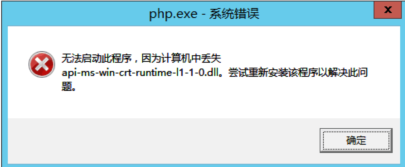
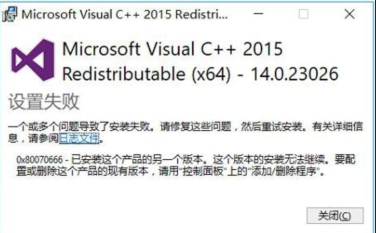
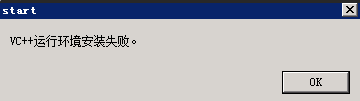
2、修改数据库密码
禅道服务启动后,会提示数据库密码太弱,建议修改密码。
会默认显示一个密码,你也可以自己设置一个密码,点OK后数据库密码会自动修改。
可以在控制运行面板左上角服务--修改数据库密码里查看到当前的数据库密码。也可以在xampp/zentao/config/my.php里查看到数据库密码。

3、Apache用户访问验证(注:未加安全设置的一键安装包无此功能)
禅道启动后,默认是开启了Apache用户访问验证,如下图:
- 如果不想开启访问验证功能,可以把集成面板最后一行左侧的对号去掉。
- 启用访问验证后,用户需要先输入集成面板最后一行的帐号密码(此帐号密码需要提供给所有禅道登录人员)才可以访问到禅道登录页面(登录页面需要输入禅道的登录帐号方可登录,默认登录禅道帐号:admin 123456)。
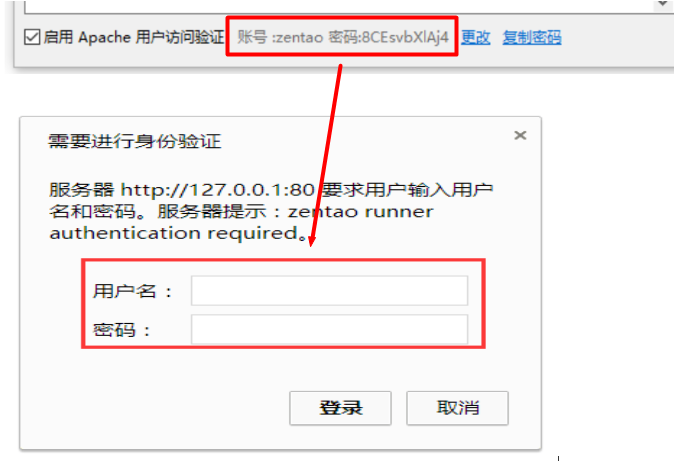
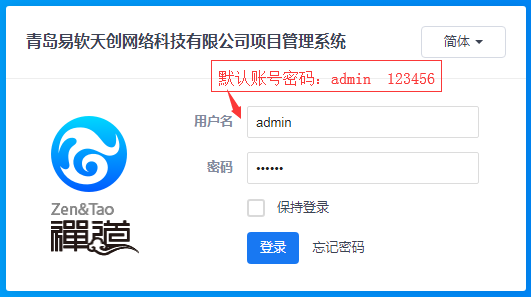
- 如果需要修改Apache用户访问验证的账号和密码,可以在运行集成面板最后一行的“更改”按钮 进行修改。
![]()
4、超级管理员登录密码修改
超级管理员登录禅道后,一键安装包默认的账号密码是admin,123456。
系统会检测密码安全级别,提示修改弱口令密码,按照提示修改即可。
如果需要维护密码安全设置可以到 后台--安全 页面进行修改。
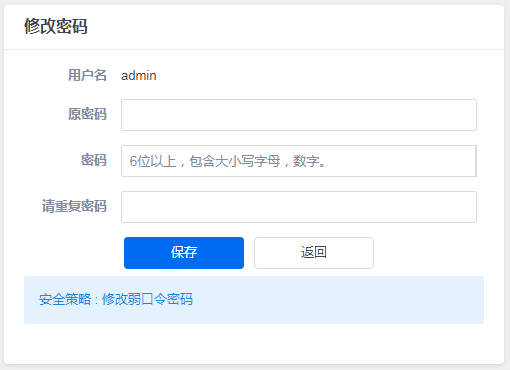
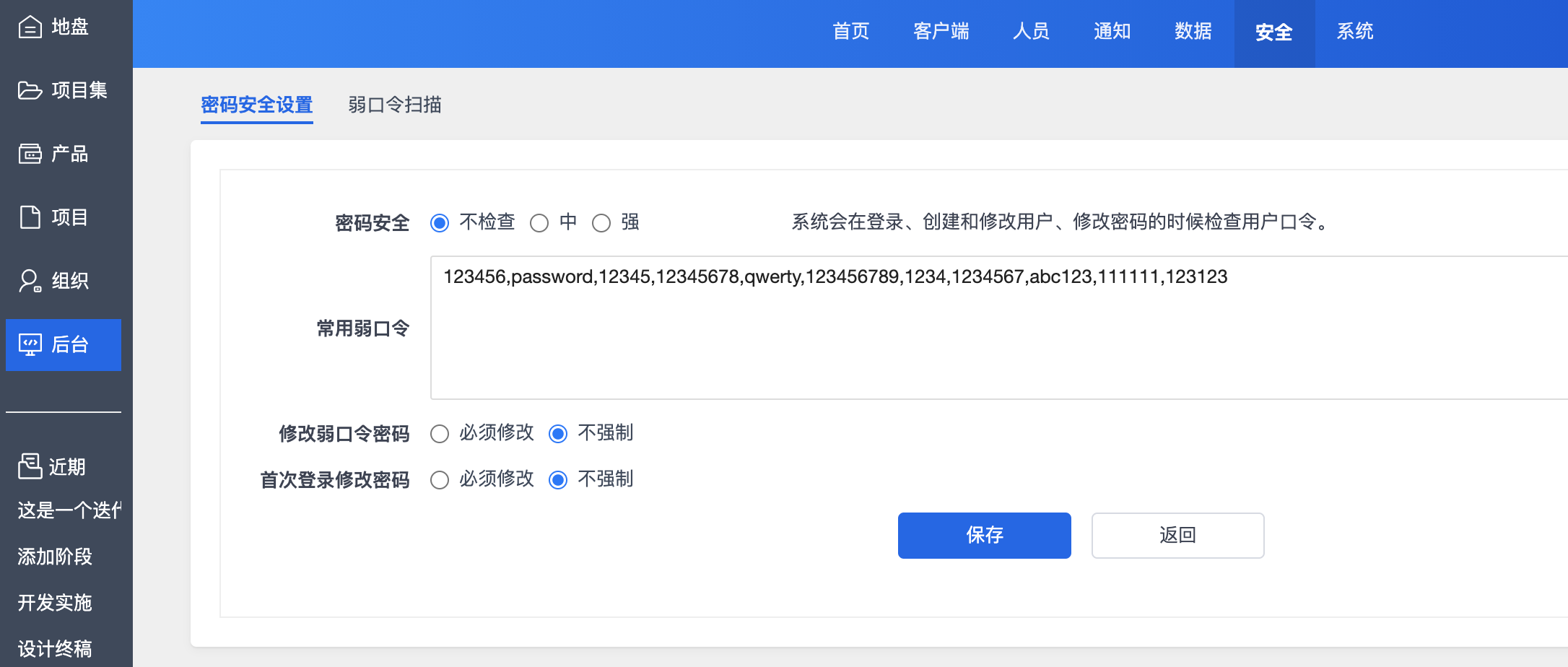
5、登录禅道数据库
禅道Windows一键安装包默认只能在服务器本机登录。
浏览器里输入http://127.0.0.1:端口号(apache端口为非80端口时,需要填写端口号),然后点击登录页面左下的 数据库管理。
即可进入禅道数据库登录页面。
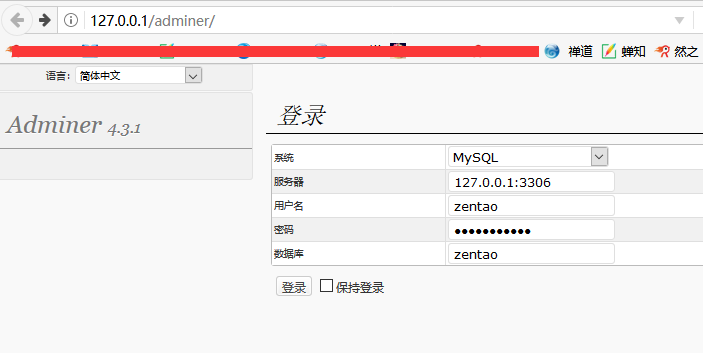
在登录页面填写 xampp/zentao/config/my.php 里的对应参数,即可进入禅道数据库。
系 统:默认选择MySQL。
服务器:对应填写下图的$config->db->host和port的参数。比如下图$config->db->host = '127.0.0.1',$config->db->port = '3306'。那么服务器填写:127.0.0.1:3306。
用户名:对应填写下图的$config->db->user = 'zentao'。那么用户名就应该填写zentao。
密 码:对应填写下图的$config->db->password = ' ',中单引号里的值。(每个人的数据库密码会不一样,单引号里显示的值是什么,密码就填写什么)
数据库:对应填写下图的$config->db->name = 'zentao '中的zentao 。
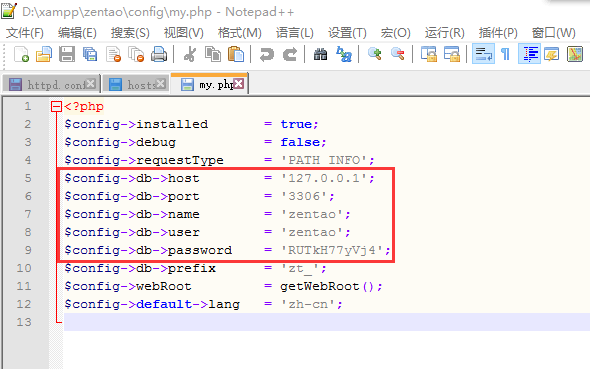
需要注意的情况:
如果准备登录禅道数据库时,登录界面里显示为黄底的内容,是浏览器自动填充的数据。
这里填充的用户名和密码,其实和禅道的数据库用户名和密码是不一样的。
如果不做修改直接登录的话,是没有办法登录到禅道数据库的。
请按照以上的说明,填写禅道数据库登录的参数。
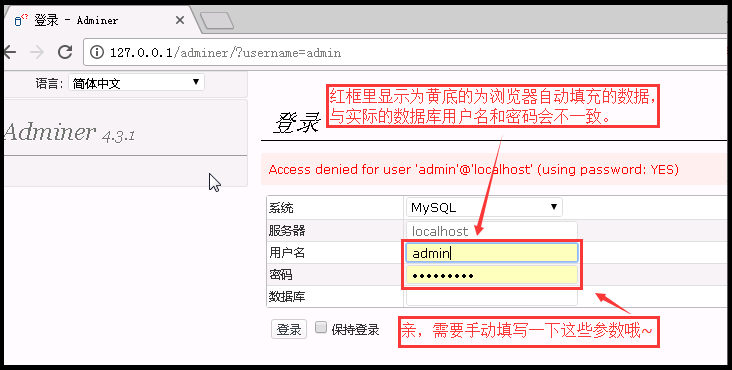
二、未加安全设置的Windows一键安装包的安装(9.2.stable以上版本的未加安全设置包+9.2.stable以前的一键安装包)
2.1 在我们的站点下载新的windows集成运行环境(.exe结尾)。
2.2 双击解压缩到某一个分区的根目录,比如c:\xampp,或者d:\xampp, 必须是根目录。
2.3 进入xampp文件夹,双击start.bat(新的windows一键安装包右键以管理员身份运行 启动禅道.exe)启动集成面板程序,界面如下: 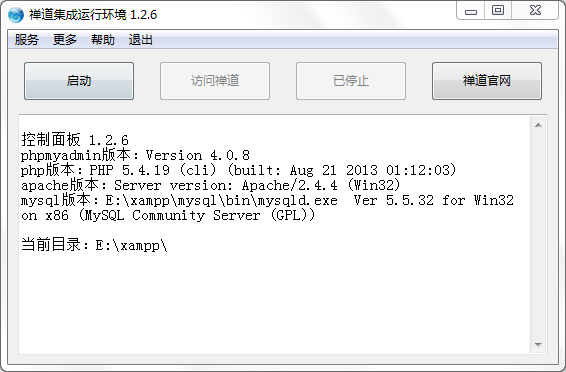
2.4 修改apache和mysql的启动端口(注意:默认系统会自动切换可以使用的端口,如果需要指定特定端口可以按以下步骤操作):
1)、点击集成面板(运行xampp/启动禅道.exe后出现的控制台)左上角 服务-卸载服务;
2)、点击集成面板左上角 服务-配置默认端口,修改端口号后保存;
3)、退出集成面板后重新以管理员身份运行 xampp/启动禅道.exe;
4)、点击启动禅道。
三、启动并访问禅道
3.1 启动集成面板之后,点击“启动禅道”按钮,系统会自动启动禅道所需要的apache和mysql服务。
3.2 启动成功之后,点击“访问禅道”,即可打开禅道环境的首页。5秒钟之后,页面会自动跳转到禅道的页面。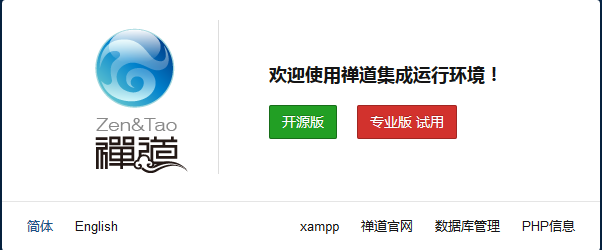
3.3 修改端口操作步骤:运行 xampp/start.exe 后 左上角 服务-卸载服务 然后 服务-配置默认端口 保存后 退出重新运行 xampp/start.exe 点击 启动禅道 。
四、相关密码
4.1 禅道项目管理软件的登录帐号是admin,密码是123456,请登录之后尽快修改自己的密码。
4.2 mysql数据库的管理员默认帐号是root,密码为 123456。(如果您修改了root帐号的密码,请一定记得修改zentao/config/my.php里面的数据库密码)
4.3 数据库管理是使用的phpmyadmin程序,基于安全方面的考虑,只能在禅道所在的机器上面访问,从其他机器访问会被禁止。(禅道服务器本机浏览器访问127.0.0.1,点击数据库管理。)
五、关于该环境
5.1 禅道访问地址为http://禅道机器的ip地址:端口号/zentao/,ip地址换成禅道机器实际的ip地址,端口号换成实际的端口号。(查看电脑IP地址方法:http://jingyan.baidu.com/article/63f2362816d56c0208ab3dd5.html)
5.2 该集成面板会自动安装apache和mysql为服务,服务名分别是apachezt, mysqlzt。
5.3 该环境是从xampp版本精简而来。
六、如果集成面板失败
如果无法通过集成面板启动禅道程序,我们还提供了命令行的控制脚本来启动禅道:
6.1 切换到xampp\service目录
6.2 双击install.bat这个脚本,系统会自动尝试安装apache和mysql为服务,并启动。
6.3 安装成功之后,在这个目录下面会有port.apache和port.mysql来记录apache和mysql的端口号,如果您想更改端口,可以将这两个文件删掉,重新运行install.bat脚本。





 精品资料包
精品资料包 1V1产品演示
1V1产品演示 免费试用增强功能
免费试用增强功能 专属顾问答疑支持
专属顾问答疑支持


